Apache Maven ist ein leistungsstarkes Projektmanagement- und Verständnistool, das von Softwareentwicklern verwendet wird, die mit der Programmiersprache Java arbeiten. Es ist ein Build-Automatisierungstool, das Konventionen der Konfiguration vorzieht und auf dem Konzept eines Projektobjektmodells (POM) basiert.
Maven übernimmt das Konzept der Softwarekonstruktion unter Verwendung eines Projektobjektmodells (POM), um die Projektstruktur zu beschreiben. Ein POM entspricht ungefähr (und ersetzt) dem älteren Konzept von Makefile. Jedes POM beschreibt ein einzelnes Projekt und Details darüber, wie es erstellt werden kann.
Maven folgt einigen grundlegenden Konzepten, die es seinem Vorgänger Make überlegen machen. Die erste ist die Verwendung einer deklarativen XML-Spezifikation zur Beschreibung der Projektstruktur, des Abhängigkeitsmanagements und des Build-Prozesses. Dadurch kann Maven Abhängigkeiten zu externen Bibliotheken/Frameworks intelligent verwalten sowie die Projektumgebung auf verschiedenen Maschinen reproduzieren.
Zweitens werden alle Projektinformationen in einer übersichtlichen Datei gespeichert, die alle für die Verwaltung erforderlichen Informationen enthält. Dies hilft Benutzern auch, mögliche Probleme leicht zu identifizieren, indem sie die POM-Dateien durchsuchen und ihre Abhängigkeiten betrachten.
Maven ist ein ideales Tool für die Verwaltung von Projekten, in denen es separate Entwicklungs-, Test- und Produktionsumgebungen gibt. Dieser Artikel zeigt Ihnen, wie Sie das Apache Maven-Paket auf AlmaLinux 8 installieren, damit es für Ihre Projekte verwendet werden kann.
Voraussetzungen
- Ein Server, auf dem AlmaLinux 8 ausgeführt wird.
- Root-Zugriff auf dem Server.
Aktualisieren des Systems
Wenn Sie Ihr System längere Zeit nicht aktualisiert haben, kann es Sicherheitslücken geben, die Sie beheben und schließen müssen. Es wird dringend empfohlen, Ihr Paket regelmäßig zu aktualisieren. Führen Sie den folgenden Befehl aus, um Ihr System zu aktualisieren.
sudo dnf update -y
sudo dnf upgrade -y
Installieren von Java
Java Development Kit (JDK) und Java Runtime Environment (JRE) werden installiert, um den Bytecode bereitzustellen, der zum Ausführen von Java-Programmen auf Ihrem System erforderlich ist. Maven ist in Java geschrieben, daher muss Java installiert sein, bevor Sie mit der Installation von Maven fortfahren können.
Um die Open-Source-Version von JRE/JDK zu installieren, führen Sie den folgenden Befehl aus.
sudo dnf install java-11-openjdk-devel -y
Überprüfen Sie nach Abschluss der Installation, ob Java installiert wurde, indem Sie den folgenden Befehl ausführen. Wenn JRE/JDK erfolgreich installiert wurde, wird die Version auf Ihrem Bildschirm angezeigt.
java -version
Beispielausgabe:

Installieren von Maven über DNF
Dies ist der einfachste Weg, Maven auf Ihrem AlmaLinux 8-Server zu installieren, da die offiziellen AlmaLinux-Repositories bereits ein Maven-Paket enthalten. Sie müssen also keine externen Repositories hinzufügen, um Zugriff auf Maven zu erhalten.
Das aktuelle Paket, das in den offiziellen AlmaLinux-Repositories verfügbar ist, ist jedoch möglicherweise nicht die neueste Version von Maven. Um die neueste stabile Maven-Version zu installieren, überspringen Sie diese Methode und fahren Sie direkt mit dem nächsten Abschnitt fort.
Führen Sie den folgenden Befehl aus, um Maven auf Ihrem AlmaLinux 8-System zu installieren.
sudo dnf install maven -y
Sobald die Installation abgeschlossen ist, können Sie Ihre Installation testen, indem Sie den Befehl mvn mit der Option -version ausführen.
mvn -version
Auf dem Bildschirm sollte die aktuelle Version von Maven angezeigt werden. Ihre Version kann sich von der im folgenden Screenshot gezeigten unterscheiden. Sie können Apache Maven 3.5.4 (Red Hat 3.5.4-5) sehen wird im Screenshot unten angezeigt.
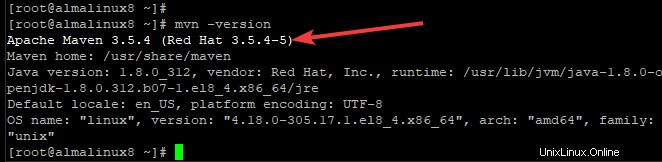
Installieren von Apache Maven aus der Quelle
Die Installation von Maven aus der Quelle ist etwas komplexer als die Installation über yum oder dnf, aber Sie erhalten Zugriff auf die neueste stabile Version von Maven.
Der Benutzer muss ein Archiv herunterladen, das den Quellcode für Maven enthält, dieses Archiv in ein Verzeichnis auf Ihrem Server extrahieren, Maven aus der Quelle erstellen und es dann installieren. Für diejenigen, die daran interessiert sind, Maven von seiner Quelle zu installieren, zeigt Ihnen dieser Abschnitt, wie Sie genau das tun.
Zuerst müssen wir die neueste stabile Version von Apache Maven herunterladen. Sie können diese Version mit dem folgenden Befehl von der offiziellen Maven-Website herunterladen.
wget https://dlcdn.apache.org/maven/maven-3/3.8.3/binaries/apache-maven-3.8.3-bin.tar.gz
Wenn der Download abgeschlossen ist, extrahieren Sie das Archiv nach /opt/ Verzeichnis auf Ihrem Server mit dem folgenden Befehl.
sudo tar -xvf apache-maven-3.8.3-bin.tar.gz -C /opt
sudo ln -s /opt/apache-maven-3.8.3 /opt/maven
Dadurch wird der Inhalt des Archivs in ein Verzeichnis namens apache-maven im Verzeichnis /opt/ auf Ihrem Server extrahiert. Wir müssen diesen Pfad zu unserer PATH-Umgebungsvariable hinzufügen, damit wir von jedem Verzeichnis auf unserem Server aus auf den mvn-Befehl zugreifen können. Führen Sie den folgenden Befehl aus, um die PATH-Variable zu erstellen.
sudo nano /etc/profile.d/maven.sh
Fügen Sie die folgende Zeile am Ende dieser Datei hinzu und speichern Sie sie, indem Sie STRG+X drücken, Y drücken und dann zur Bestätigung die Eingabetaste drücken.
export JAVA_HOME=/usr/lib/jvm/jre-openjdk
export M2_HOME=/opt/maven
export MAVEN_HOME=/opt/maven
export PATH=${M2_HOME}/bin:${PATH}
Führen Sie nun den folgenden Befehl aus, um Ihr Skript ausführbar zu machen und die Umgebungsvariablen für die aktuelle Sitzung zu laden.
sudo chmod +x /etc/profile.d/maven.sh && source /etc/profile.d/maven.sh
Nachdem die Umgebungsvariable PATH aktualisiert wurde, testen wir, ob Maven korrekt funktioniert, indem wir den folgenden Befehl ausführen.
mvn -version
Sie sollten die Ausgabe im Screenshot unten sehen. Sie können das Apache Maven 3.8.3 sehen wird auf Ihrem Bildschirm angezeigt, wenn alles richtig läuft. Diese Version ist neuer als die, die wir zuvor über dnf installiert haben.

Schlussfolgerung
In diesem Artikel haben wir gelernt, wie man Maven auf einem AlmaLinux 8-Server mit dnf oder aus der Quelle installiert. Wenn Sie diesen Artikel nützlich fanden, teilen Sie ihn bitte mit anderen Benutzern über soziale Medien. Wenn Sie Fragen oder Feedback haben, können Sie uns dies gerne im Kommentarbereich unten mitteilen.